win11搜索结果不显示文件怎么办 Win11文件夹搜索不到怎么办
Win11操作系统是微软最新推出的操作系统,但是在使用过程中可能会遇到一些问题,比如搜索结果不显示文件或者文件夹搜索不到的情况,这种问题可能会给用户带来一些困扰,但是其实解决起来并不复杂。接下来我们就来看一下在Win11操作系统中,搜索结果不显示文件或者文件夹搜索不到的解决方法。
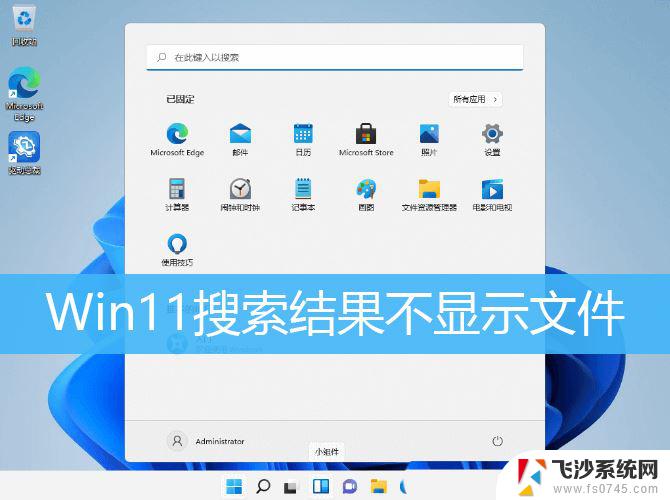
1、首先,按键盘上的 Win + X 组合键,或右键点击任务栏上的Windows开始徽标,在打开的隐藏菜单项中,选择运行;

2、运行窗口,输入control 命令,按确定或回车,可以打开控制面板;

3、所有控制面板项窗口,将查看方式调整为大图标。然后找到并点击调整计算机的设置下的索引选项;

4、索引选项窗口,点击底部的对搜索和索引进行疑难解答;

5、这时候会弹出正在检测问题窗口;

6、你注意到什么问题?勾选结果中不显示文件、文件夹、应用或设置;

7、其余修复操作需要具有管理员权限。已找到问题,Windows Search 无法正常工作,点击尝试以管理员身份进行这些修复;

1、点击下方任务栏中的开始,再点击菜单列表中的"设置"。

2、在打开的窗口界面中,点击"疑难解答"。

3、接着点击"其他疑难解答"选项。

4、然后点击"搜索和索引"右侧的"运行"按钮。

5、最后在弹出的窗口中将遇到的相关问题勾选上,这是将"结果中不显示文件、文件夹、应用或设置"小方框勾选上。并按照给出的提示进行修复就可以了。

Win11资源管理器卡死怎么办? Win11资源管理器搜索优化技巧
Win11搜索不到最新版本更新怎么办? win11解决无法搜索更新的解决办法
Win11搜索此电脑点不动怎么办? Win11此电脑点搜索没反应卡死的解决办法
以上就是关于win11搜索结果不显示文件怎么办的全部内容,有出现相同情况的用户就可以按照小编的方法了来解决了。
win11搜索结果不显示文件怎么办 Win11文件夹搜索不到怎么办相关教程
-
 win11文件夹搜索不正确 Win11搜索功能修复技巧分享
win11文件夹搜索不正确 Win11搜索功能修复技巧分享2024-12-18
-
 win11能搜索文件 Win11文件内容搜索方法
win11能搜索文件 Win11文件内容搜索方法2024-11-13
-
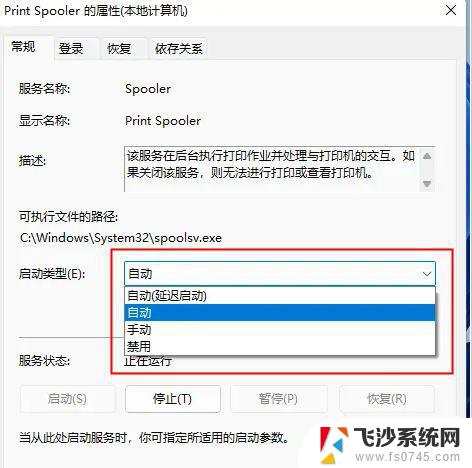 win11电脑搜索不到打印机怎么办 如何解决打印机搜索不到的问题
win11电脑搜索不到打印机怎么办 如何解决打印机搜索不到的问题2024-10-22
-
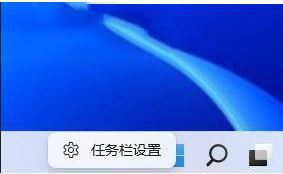 win11系统底部搜索框怎么关闭 如何关闭Win11底部搜索框
win11系统底部搜索框怎么关闭 如何关闭Win11底部搜索框2025-01-05
- win11文件夹删不掉怎么办 win11无法删除文件夹怎么办
- win11怎样让搜索打开的网页 Win11搜索设置快速打开方法
- win11打不开文件和文件夹 win11文件夹打不开解决办法
- win11文档文件夹打不开 win11文件夹打不开的解决办法
- win11禁用搜索功能 Win11搜索要点功能禁用方法
- win11关闭内容搜索 Win11如何彻底关闭网络搜索功能
- win11网络中不显示 Windows11 Wi Fi网络不显示怎么解决
- win11如何创建word文件 Word文档创建步骤
- win11屏幕显示横 Windows11横向显示设置方法
- win11删除文件夹需要管理员权限怎么办 Win11无法删除文件需要权限解决
- win11右下角虚拟触控板 Windows11虚拟触摸板怎么打开
- win11怎么开启投屏 手机投屏到电脑怎么操作
win11系统教程推荐
- 1 win11更新后如何关闭 microsoft账户(2) Win10怎么退出Microsoft账户登录
- 2 win11点击文件夹一直转圈圈怎么办 win11打开文件夹卡顿解决方法
- 3 windows11登录微软账号 Win11 Microsoft账户登录教程
- 4 win11如何结束任务 Win11如何快速结束任务
- 5 win11电脑屏幕触屏怎么关闭 外星人笔记本触摸板关闭快捷键
- 6 win11 如何显示实时网速 笔记本显示网速的方法
- 7 win11触摸板关闭了 用着会自己打开 外星人笔记本触摸板关闭步骤
- 8 win11怎么改待机时间 Win11怎么调整待机时间
- 9 win11电源键关闭设置 怎么关闭笔记本上的功能键
- 10 win11设置文件夹背景颜色 Win11文件夹黑色背景修改指南